Spørgsmål
Problem: Hvordan rettes Destiny 2, der fryser og går ned til skrivebordet i Windows?
Hej, jeg har spillet Destiny 2 i et par måneder nu uden nogen som helst problemer. Pludselig begyndte jeg at opleve dette problem: spillet fryser, og efter omkring 15-20 sekunder går det ned til skrivebordet uden nogen fejlkoder. Jeg plejede at spille spillet uden problemer overhovedet, og nu står jeg over for konstant fryser og nedbrud. Nogen råd til hvad jeg skal gøre? Jeg bruger Windows 10.
Løst svar
Destiny 2 er et førstepersons looter-shooter-spil udviklet og udgivet af Bungie i oktober 2019. Spillet er ret vellykket og har siden da bevaret en relativt stor fanbase. Ligesom mange andre franchises i branchen undgår titlen ikke tekniske problemer, som spillere skal stå over for – fryser og går ned i især Destiny 2.
Brugere rapporterede, at spillet simpelthen fryser og derefter lukker ned efter et kort stykke tid uden at give nogen indsigt eller fejlkoder. Uden tvivl kan denne adfærd være svær at fejlfinde, da fejlkoder kan hjælpe med at finde en mere præcis årsag til den uønskede adfærd.
I nogle tilfælde hævdede brugere, at problemerne startede, uden at de ændrede noget i Windows – installering af ny hardware eller software. De mere konsekvente årsager til, at Destiny 2 fryser og går ned, er dem, der opstår, efter at spiludviklerne har installeret de nyeste patches.[1] For eksempel rapporterede folk, at problemerne startede efter opdatering til den seneste Witch queen 4.0.0.3 patch.
Der kan være mange årsager til, at problemet opstår - beskadigede systemfiler eller caches,[2] forældede GPU-drivere og mere. Nogle brugere sagde, at de var nødt til at geninstallere Gaming Services for at løse problemet. Tjek detaljerne nedenfor.
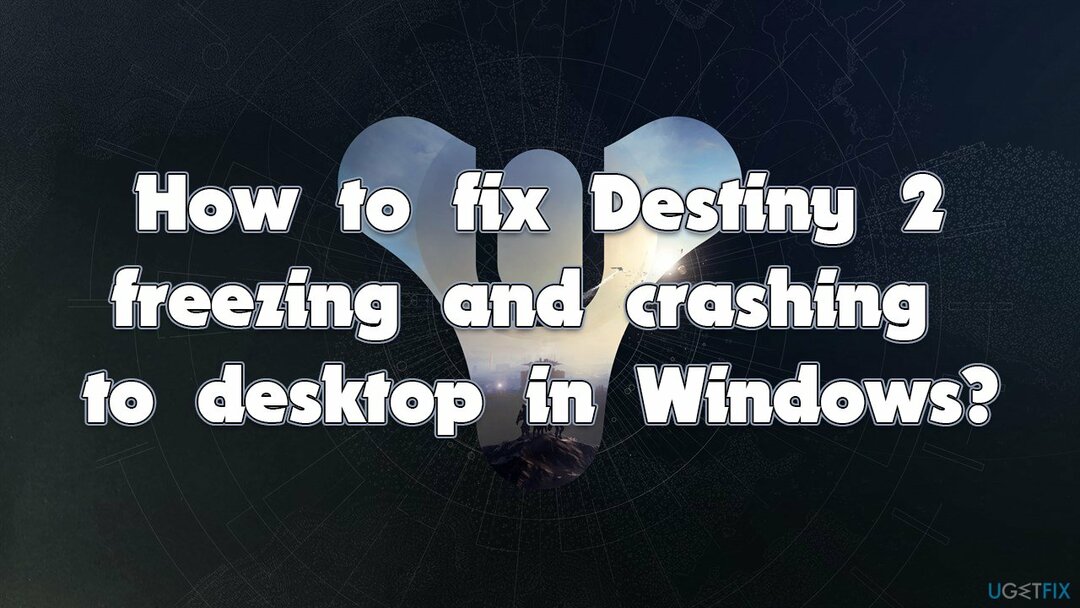
Generelle kontroller at foretage
For at reparere beskadiget system skal du købe den licenserede version af Reimage Reimage.
I nogle tilfælde kan årsagen til, at Destiny 2 går ned og fryser, være meget mere enkel, end man kunne forudse. Derfor anbefaler vi først at prøve disse hurtige løsninger:
- Genstart din computer
- Rens støvet fra din GPU, bundkort, RAM og PSU (strømforsyning)
- Opdater Windows til den nyeste version
- Indstil videoindstillingerne til lave, hvis du bruger en ældre GPU
- Geninstaller spillet.
Hvis disse rettelser ikke hjælper, kan du fortsætte med de mere avancerede nedenfor. Vi vil også gerne anbefale at scanne enheden med ReimageMac vaskemaskine X9 PC-reparationsværktøj, som nemt kan finde og eliminere underliggende Windows-problemer automatisk.
1. Opdater drivere
For at reparere beskadiget system skal du købe den licenserede version af Reimage Reimage.
GPU-drivere[3] er en meget vigtig del af en spiloplevelse af høj kvalitet. Ikke alene kan de seneste driveropdateringer rette fejl og fejl i spil, men de løser også forskellige nedbrud og fejl. Du kan prøve at opdatere dem via den indbyggede Windows-opdateringsfunktion:
- Type Opdatering i Windows søg og tryk Gå ind
- Klik Søg efter opdateringer og installer alt tilgængeligt
- Klik derefter Se valgfrie opdateringer
- Find Driver opdateringer sektion, marker afkrydsningsfelterne og klik Download og installer
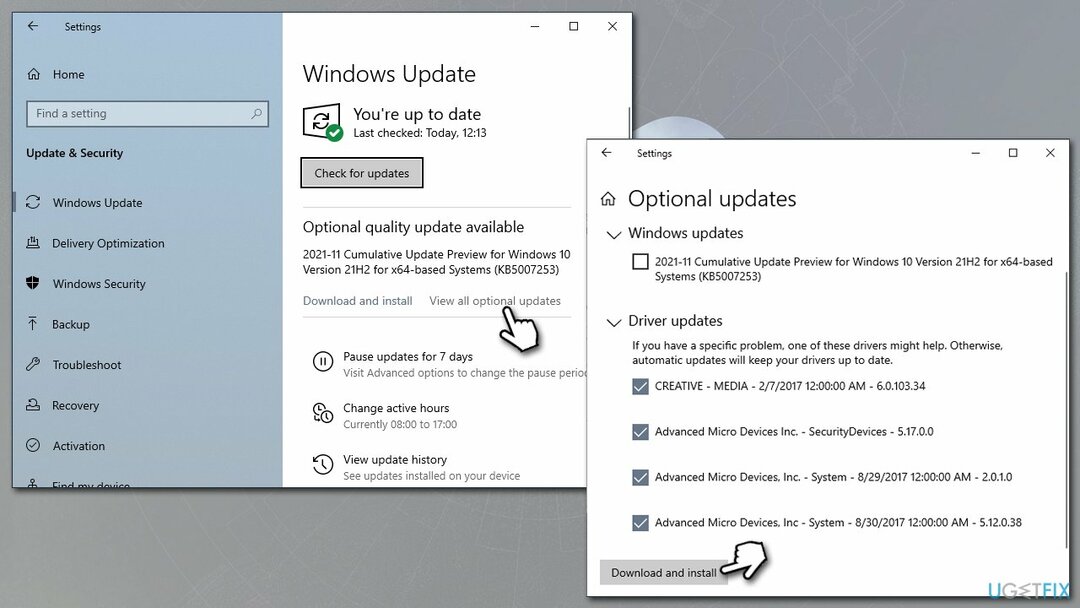
- Genstart dit system.
Denne mulighed er dog muligvis ikke altid effektiv, da Windows muligvis ikke kan finde de nyeste drivere. Hvis det er tilfældet, kan du i stedet besøge Nvidia, AMD, eller Intel officielle websteder og find de relevante drivere der. Hvis du hellere vil gøre det hurtigt, eller du ikke ved, hvilke drivere du har brug for, anbefaler vi at bruge DriverFix i stedet.
2. Geninstaller drivere
For at reparere beskadiget system skal du købe den licenserede version af Reimage Reimage.
Bugged driver cache kan forårsage forskellige spilproblemer, herunder spilnedbrud og fryser. Afinstaller dine drivere:
- Højreklik på Start og pluk Enhedshåndtering
- Udvid Skærmadaptere afsnit
- Højreklik på din GPU og vælg Afinstaller enhed
- Sæt kryds ved Slet driversoftwaren til denne enhed flueben og klik Afinstaller
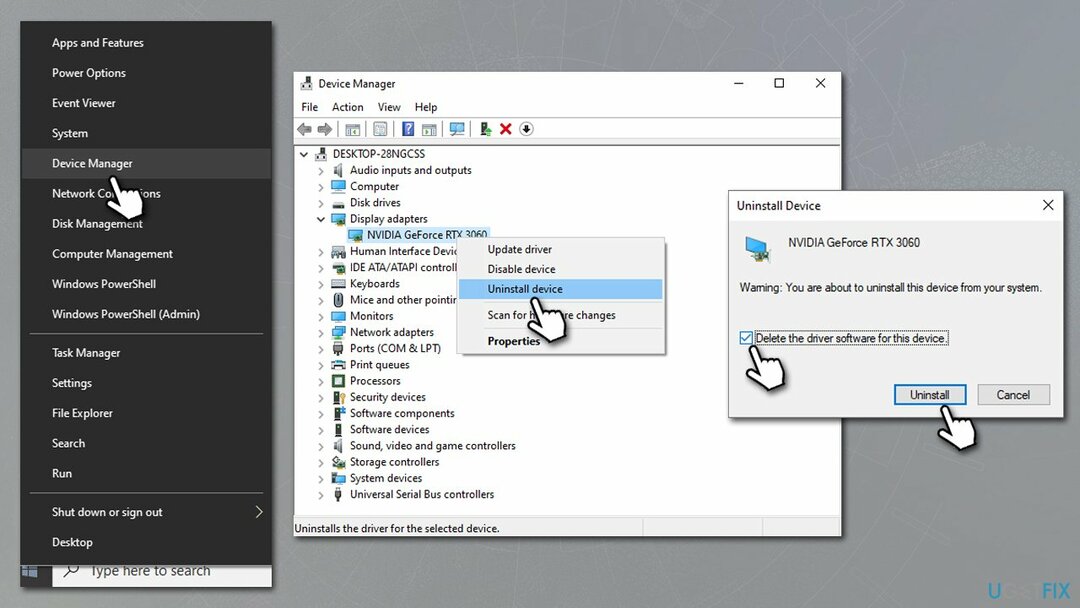
- Genstart din pc
- Brug en af metoderne nævnt i det foregående afsnit til at installere de nyeste drivere til din GPU.
3. Tjek systemfiler for korruption
For at reparere beskadiget system skal du købe den licenserede version af Reimage Reimage.
- Type cmd i Windows-søgning
- Højreklik på Kommandoprompt søgeresultat og vælg Kør som administrator
- Når Brugerkontokontrol vinduet vises, klik Ja
- Indtast følgende kommando og tryk Gå ind:
sfc /scannow - Når du er færdig, skal du også køre følgende kommandoer:
dism /online /oprydningsbillede /checkhealth
dism /online /cleanup-image /restorehealth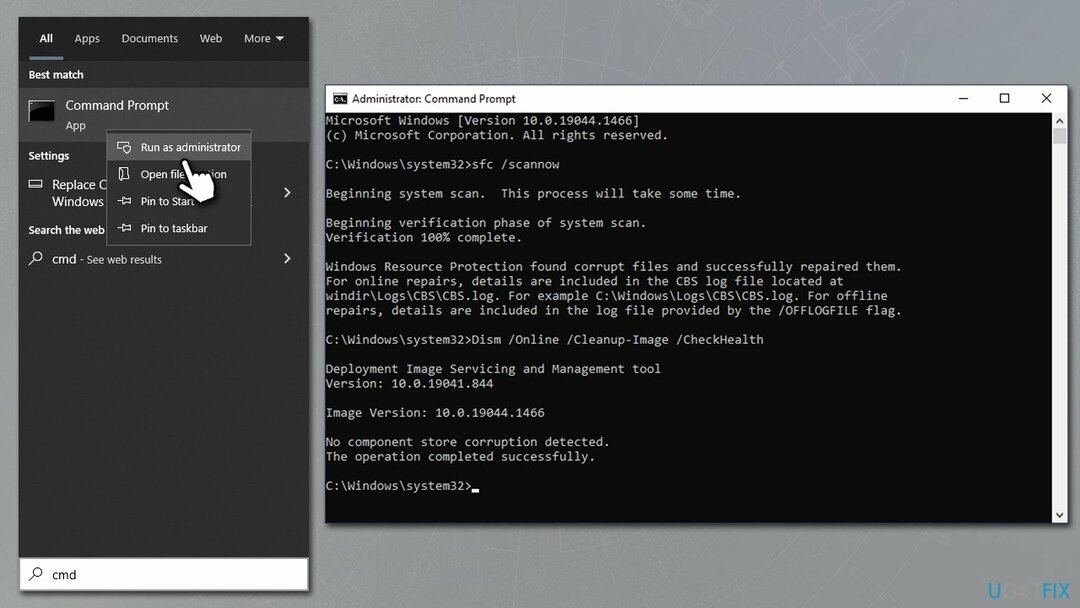
- Genstart din enhed.
4. Geninstaller spilletjenester
For at reparere beskadiget system skal du købe den licenserede version af Reimage Reimage.
For dem, der bruger GamePass, bør Windows have Gaming Services installeret. Du kan geninstallere det som følger:
- Højreklik Start og pluk PowerShell (admin)
- Hvornår Brugerkontokontrol dukker op, klik Ja
- I det nye vindue skal du kopiere og indsætte følgende kommando ved at trykke Gå ind efter:
Get-AppxPackage *gamingservices* -allusers | remove-appxpackage -allusers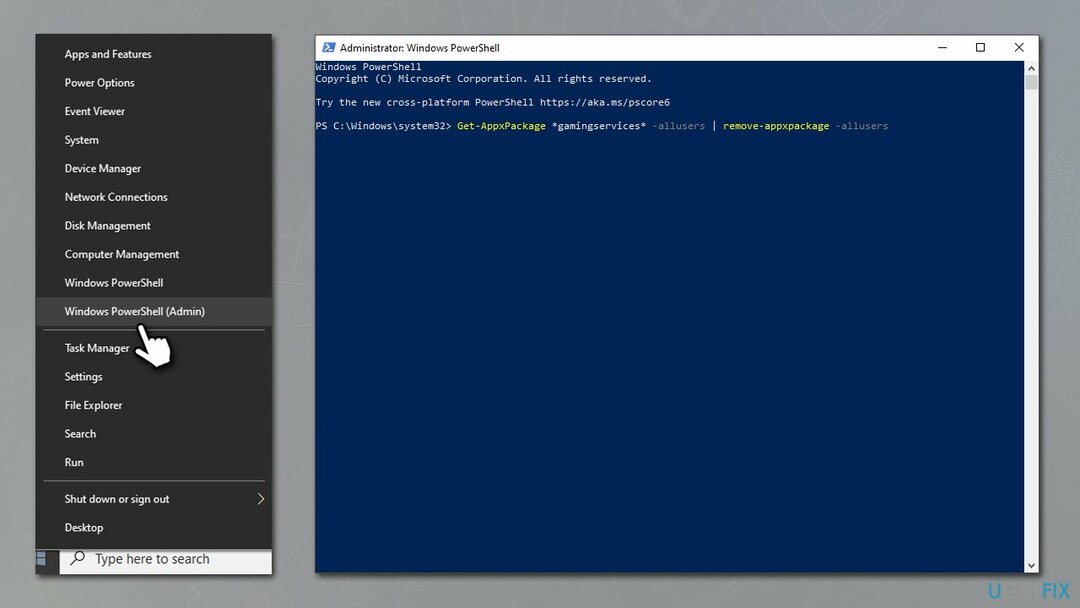
- Når kommandoen er udført, skal du køre følgende kommandoer:
Remove-Item -Sti "HKLM:\\System\\CurrentControlSet\\Services\\GamingServices" -recurse
Remove-Item -Sti "HKLM:\\System\\CurrentControlSet\\Services\\GamingServicesNet" -recurse - Når det er gjort, genstart din computer
- Når Windows indlæses, skal du åbne Xbox-appen - en prompt vil bede dig om det installere spilletjenester
- Trykke Installere og følg instruktionerne på skærmen.
5. Rens Shader-cache [kun Nvidia]
For at reparere beskadiget system skal du købe den licenserede version af Reimage Reimage.
- Åben Nvidia kontrolpanel
- Vælg Administrer 3D-indstillinger til venstre
- I den Globale indstillinger fanen, rul ned og find Shader Cache Størrelse
- Vælg fra rullemenuen handicappet
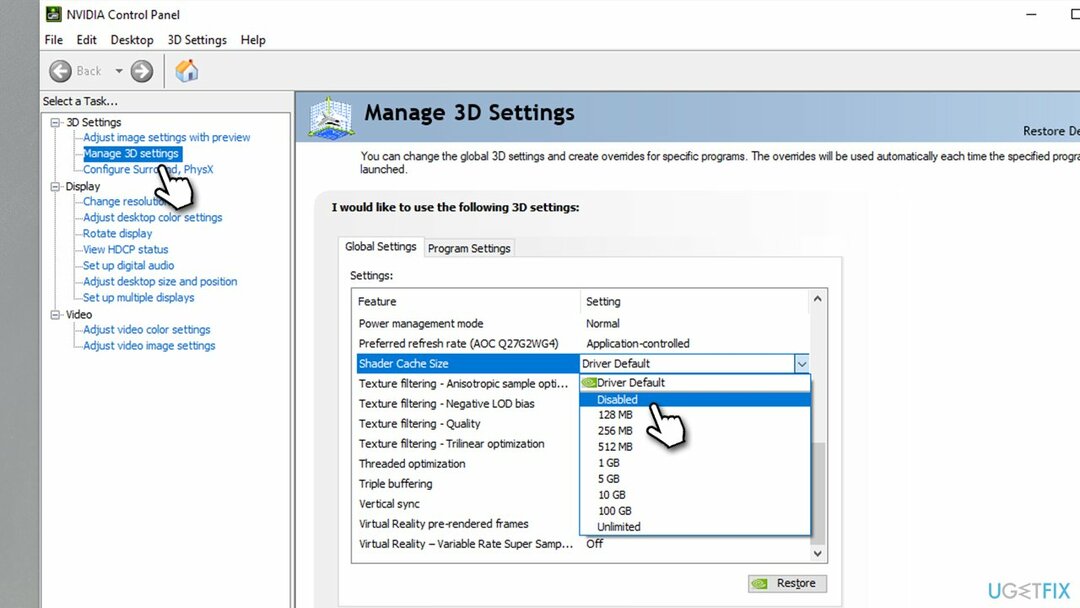
- Genstart din pc
- [Valgfrit] På dette tidspunkt kan du rense GPU-drivere – se løsning nummer 2
- Indtast derefter Diskoprydning i Windows søg og tryk på Gå ind
- Vælg hoveddrevet (C: som standard) og klik Okay
- Marker DirectX Shader cache og klik Okay
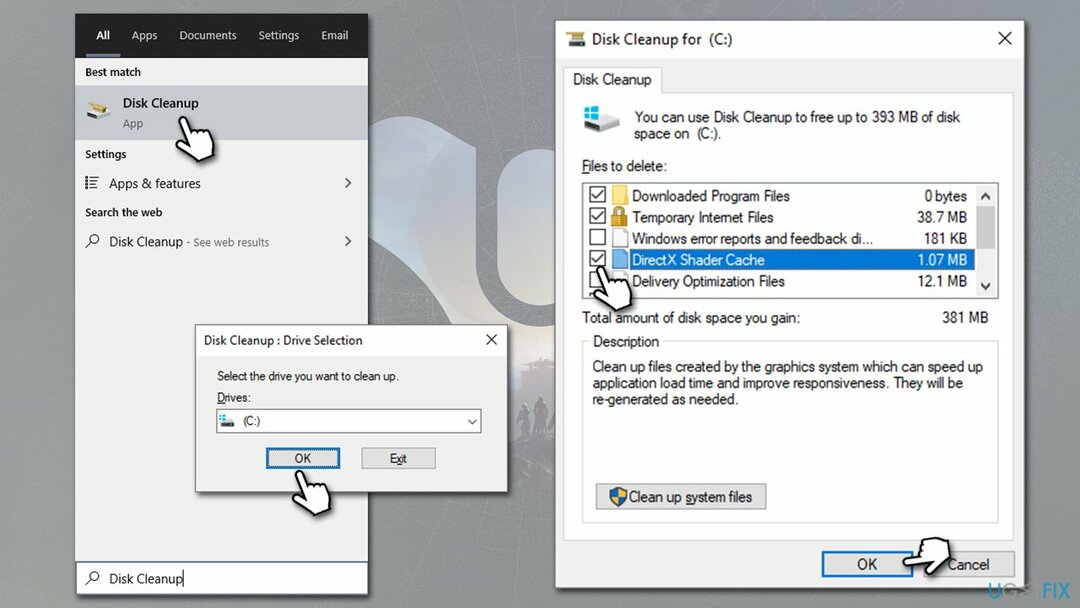
- Genstart din pc igen
- Åben Nvidia kontrolpanel igen og genaktiver Shader Cache Størrelse.
Lignende emner, du kunne være interesseret i:
- Resident Evil Village sort skærm går ned på Steam
- d3d11.dll spilnedbrud
- Forza Horizon 5 opstart går ned
- Kan ikke starte spillet: Uoprettelig fejl.
Reparer dine fejl automatisk
ugetfix.com-teamet forsøger at gøre sit bedste for at hjælpe brugerne med at finde de bedste løsninger til at eliminere deres fejl. Hvis du ikke ønsker at kæmpe med manuelle reparationsteknikker, skal du bruge den automatiske software. Alle anbefalede produkter er testet og godkendt af vores fagfolk. Værktøjer, som du kan bruge til at rette din fejl, er angivet nedenfor:
Tilbud
gør det nu!
Download rettelseLykke
Garanti
gør det nu!
Download rettelseLykke
Garanti
Hvis du ikke kunne rette din fejl ved hjælp af Reimage, skal du kontakte vores supportteam for at få hjælp. Fortæl os venligst alle detaljer, som du mener, vi bør vide om dit problem.
Denne patenterede reparationsproces bruger en database med 25 millioner komponenter, der kan erstatte enhver beskadiget eller manglende fil på brugerens computer.
For at reparere beskadiget system skal du købe den licenserede version af Reimage værktøj til fjernelse af malware.

Privat internetadgang er en VPN, der kan forhindre din internetudbyder, den regering, og tredjeparter fra at spore din online og giver dig mulighed for at forblive helt anonym. Softwaren giver dedikerede servere til torrenting og streaming, hvilket sikrer optimal ydeevne og ikke bremser dig. Du kan også omgå geo-begrænsninger og se tjenester som Netflix, BBC, Disney+ og andre populære streamingtjenester uden begrænsninger, uanset hvor du er.
Malwareangreb, især ransomware, er langt den største fare for dine billeder, videoer, arbejds- eller skolefiler. Da cyberkriminelle bruger en robust krypteringsalgoritme til at låse data, kan den ikke længere bruges, før en løsesum i bitcoin er betalt. I stedet for at betale hackere, bør du først prøve at bruge alternativ genopretning metoder, der kan hjælpe dig med at hente i det mindste en del af de tabte data. Ellers kan du også miste dine penge sammen med filerne. Et af de bedste værktøjer, der kunne gendanne i det mindste nogle af de krypterede filer - Data Recovery Pro.